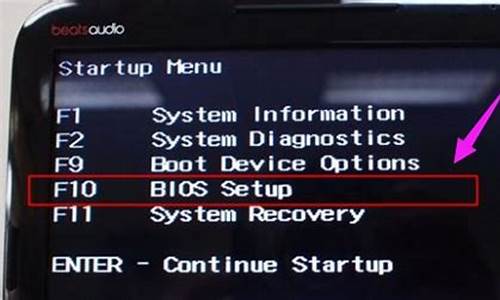您现在的位置是: 首页 > 系统优化 系统优化
adb格式化命令是什么_adb grep
tamoadmin 2024-09-07 人已围观
简介1.手机显示SD卡已损坏需要格式化2.如何扩大安卓手机DATD分区3.有没有可以把安卓手机强制重启到recovery的命令?急求解压运行里面的cmd.exe 我的是直接在系统里面提取的cmd。不一定都适用。如果不能运行那就点击开始-运行-cmd 进入这个文件夹。运行fastboot命令手机进入fastboot模式有2种方法。如果你的手机能用adb识别到,有时候卡在第一屏也可以识别你可以先运行
1.手机显示SD卡已损坏需要格式化
2.如何扩大安卓手机DATD分区
3.有没有可以把安卓手机强制重启到recovery的命令?急求

解压运行里面的cmd.exe 我的是直接在系统里面提取的cmd。不一定都适用。如果不能运行那就
点击开始-运行-cmd 进入这个文件夹。运行fastboot命令
手机进入fastboot模式有2种方法。如果你的手机能用adb识别到,有时候卡在第一屏也可以识别
你可以先运行 adb devices
我们通过adb命令进入fastboot吧。
运行命令adb reboot bootloader
这样手机就进入fastboot usb模式,如果电脑驱动没装好,这里会识别不到的
第二种进入方法是,手机完全断电,按住音量向下+电源键不放。进入hboot之后点击下电源键
接下来就是刷入boot和recovery了。
把recovery.img和boot.img提取放到刚才下载的文件夹里面。
回到cmd。运行命令。
单刷boot.img命令 : fastboot flash boot boot.img
单刷recovery.img命令 : fastboot flash recovery recovery.img
adb下载地址
://.miui/forum.php?mod=attachment&aid=Njg4NDkxfGYwNjgyOTg2fDEzNDU5MDIyMzl8NTA3ODU3fDY2MTc2MQ%3D%3D
希望对你有用 ,望纳。
手机显示SD卡已损坏需要格式化
A20 adb shell命令实现硬盘分区
1'输入busybox fdisk /dev/block/sda ;
2'在Command (m for help):后输入m,查看帮助;
Command (m for help): m
m
Command Action
a toggle a bootable flag
b edit bsd disklabel
c toggle the dos compatibility flag
d delete a partition
l list known partition types
n add a new partition
o create a new empty DOS partition table
p print the partition table
q quit without sing changes
s create a new empty Sun disklabel
t change a partition's system id
u change display/entry units
v verify the partition table
w write table to disk and exit
x extra functionality (experts only)
3'输入查看p,若如果之前用过就会有显示,
Command (m for help): p
p
Disk /dev/block/sda: 500.1 GB, 500107862016 bytes
255 heads, 63 sectors/track, 60801 cylinders
Units = cylinders of 16065 * 512 = 8225280 bytes
Device Boot Start End Blocks Id System
4'选择删除d,
Command (m for help): d
d
No partition is defined yet!
5'新建分区n,
Command (m for help): n
n
Command action
e extended
p primary partition (1-4)
6'选择p,
P
P
Partition number (1-4):
7'选择分区的数目,我选择1,
Partition number (1-4): 1
1
First cylinder (1-60801, default 1):
8‘ 直接回车(主分区的起始位置);默认为1,默认就好;
First cylinder (1-60801, default 1):
Using default value 1
Last cylinder or +size or +sizeM or +sizeK (1-60801, default 60801):
9’这个是定义分区大小的,+499000M 就是大小为+499000M ;当然您也可以根据p提示的单位cylinder的大小来算,然后来指定 End的数值。回头看看是怎么算的;还是用+499000M这个办法来添加,这样能直观一点。我硬盘是500G,所以就是499G,如果您想添加一个10G左右大小的分区,请输入 +10000M ;
Last cylinder or +size or +sizeM or +sizeK (1-60801, default 60801): +499000M
+499000M
10‘通过t来指定分区类型t;
Command (m for help): t
t
Selected partition 1
Hex code (type L to list codes):
11'在这里输入L,就可以查看分区类型的id了
Hex code (type L to list codes): L
L
0 Empty 1b Hidden Win95 FAT32 9f BSD/OS
1 FAT12 1c Hidden W95 FAT32 (LBA) a0 Thinkpad hibernation
4 FAT16 <32M 1e Hidden W95 FAT16 (LBA) a5 FreeBSD
5 Extended 3c Part.Magic recovery a6 OpenBSD
6 FAT16 41 PPC PReP Boot a8 Darwin UFS
7 HPFS/NTFS 42 S a9 NetBSD
a OS/2 Boot Manager 63 GNU HURD or SysV ab Darwin boot
b Win95 FAT32 80 Old Minix b7 BSDI fs
c Win95 FAT32 (LBA) 81 Minix / old Linux b8 BSDI swap
e Win95 FAT16 (LBA) 82 Linux swap be Solaris boot
f Win95 Ext'd (LBA) 83 Linux eb BeOS fs
11 Hidden FAT12 84 OS/2 hidden C: drive ee EFI GPT
12 Compaq diagnostics 85 Linux extended ef EFI (FAT-12/16/32)
14 Hidden FAT16 <32M 86 NTFS volume set f0 Linux/PA-RISC boot
16 Hidden FAT16 87 NTFS volume set f2 DOS secondary
17 Hidden HPFS/NTFS 8e Linux LVM fd Linux raid autodetect
Hex code (type L to list codes):
12'选择83,
Hex code (type L to list codes): 83
83
14’在看一下p
Command (m for help): p
p
Disk /dev/block/sda: 500.1 GB, 500107862016 bytes
255 heads, 63 sectors/track, 60801 cylinders
Units = cylinders of 16065 * 512 = 8225280 bytes
Device Boot Start End Blocks Id System
/dev/block/sda1 1 60668 487315678+ 83 Linux
确实出来啦!
15‘创建w
Command (m for help): w
w
The partition table has been altered!
Calling ioctl() to re-read partition table
16’对分区进行格式化,以及加载;
输入busybox mkfs.ext2 /dev/block/sda
root@android :/ # busybox mkfs.ext2 /dev/block/sda
busybox mkfs.ext2 /dev/block/sda
Filesystem label=
OS type: Linux
Block size=4096 (log=2)
Fragment size=4096 (log=2)
30531584 inodes, 122096646 blocks
6104832 blocks (5%) reserved for the super user
First data block=0
Maximum filesystem blocks=125829120
3727 block groups
32768 blocks per group, 32768 fragments per group
8192 inodes per group
Superblock backups stored on blocks:
32768, 98304, 163840, 229376, 294912, 819200, 884736, 1605632, 2654208,
4096000, 7962624, 11239424, 20480000, 23887872, 71663616, 78675968, 00000
...........
(需要注意如果之前mount过,一定要Umount掉 --busybox unmount /dev/block/sda否则会出错
busybox mkfs.ext2 /dev/block/sda
mkfs.ext2: can't format mounted filesystem)
17‘挂载mount -t ext2 /dev/block/sda /mnt/sata
OK ,buysybox df -h一下 :
root@android :/ # busybox df -h
busybox df -h
Filesystem Size Used Available Use% Mounted on
tmpfs 153.4M 32.0K 153.4M 0% /dev
tmpfs 153.4M 0 153.4M 0% /mnt/asec
tmpfs 153.4M 0 153.4M 0% /mnt/obb
/dev/block/system 504.4M 257.9M 246.5M 51% /system
/dev/block/data 504.4M 57.7M 446.7M 11% /data
/dev/block/cache 252.1M 4.3M 247.8M 2% /cache
/dev/block/vold/93:72
2.1G 48.0K 2.1G 0% /mnt/sdcard
/dev/block/vold/93:72
2.1G 48.0K 2.1G 0% /mnt/secure/asec
/dev/block/sda 458.5G 62.5M 435.2G 0% /mnt/sata
出来啦,激动吧!
如何扩大安卓手机DATD分区
解决此问题办法如下:
出现这个问题,没必要格式化
1)关机(关不了机就扣电池)
2)开机键+音量“-“
进入recovery
3)选择USB挂载SD卡
例如:如果在recovery下没看到通过USB接口挂载SD卡项,
但是进入mounts
and
storage
,就有mount
USB
storage,
这样就可以了。
4)这样挂载SD卡,电脑就可以成功读取到SD卡。
注意:如果这时候电脑提示需要驱动的话,请安装这个ADB驱动:
5)开始-运行:chkdsk
G:
/f
(注意,这是简单的修复G盘文件体统的命令)
6)完成之后即可。
7)按一下手机光感键,回到recovery,选择reboot(重启手机)
8)SD没问题,文件全都在。
有没有可以把安卓手机强制重启到recovery的命令?急求
扩大安卓手机DATD分区方法为:
1,使用刷机精灵。手机打开 usb调试,连接正常后如下,打开 adb调试工具。
2、命令如下:
操作:(输入一个命令回车一次,效果如下图红色是我输入的命令)
adb shell
su
fdisk
-l /dev/block/mmcblk0
提示:如果没进入 adb说明手机 usb调试或者驱动没搞好
如果 fdisk提示没这个命令,那就给手机安装 busybox这个软件然后 install。。。
3、可以先把分区信息截图或者复制下,等会计算有用的。
删除 20 分区(内存卡分区),21分区(data 分区){如果有 22 分区也删了把,不
知道他干嘛用的,但是如果不删了,你删除 20、21后,原来的 22会变成现在的 20}
操作:
127|shell@android:/ # fdisk /dev/block/mmcblk0(红色字体是输入的命令,照做就是了)
Command (m for help): d
d
Partition number (1-21): 21
21
Command (m for help): d
d
Partition number (1-20): 20
20
输入:p查看当前效果(提示:随时可以输入 p查看的)只有 19个分区了把
4、计算分区大小及计算新建分区
分区大小=(End-Start)/128 单位:Mb
所以给 sd卡大小,例如给 512M则 start =86947,End=86947+128*512=90018;
剩下的给 data,start=90018,end自己会有个默认(default),直接确定,或者 473088
(注意默认可不是随便行的,尤其是 start的默认千万别确定,就在这变砖的,一定
自己输入,只有最后的默认可以直接确定)
操作:
n
90020
221092
20 分区出现了,注意:自己的分区和上一分区错开 2,如果输入一个数后还是
类是这行的,说明输入的数字不对,请
重新输入(有的是 6435-12868,线刷一次就到 473088
用 recovery格式化下,这没试过不推荐)。
同理 21分区:
分好了(还没保存):p一下把
注意,只要没按 w,保存之前尽管折腾,{错了赶紧重头来}
5、重置 20分区文件系统格式(20分区是 fat32(LBA)
操作:( 26个字母的 L,可不是数字 1)
6、可以先 p下,确认无误后按 w,然后重启手机(命令 reboot)
一定要确认下有没错,否则按下 w可能就变砖了,如果感觉不对重头操作一遍就是了
7、手机重启如果出现问题,可以解决吧?(因为你 data格式化了)
比如提示加密失败,不用管他,让重置手机那就重置呗,大不了卡刷一个包
8、使用 592zn 的 recovery格式化内置存储卡(不然内置存储卡不能被识别)
先格式化 data 或者恢复出厂设置,在重置内置存储卡
有什么其他问题,大家一起讨论撒,不管 592zn 还是安热,大家都用一款手机必须互
助啊!另外其他手机的话道理也是差不多的大家可以参考下,建议其他手机的可以自
己先计算下分区内存大小是否与手机软件上看到的一样免得出问题。
重启到Recovery模式,可以使用以下的几种方法:
关机,然后按住音量减小的按键同时按下开机,然后使用音量减小按键选择RECOVERY,最后按下电源键选择
使用电脑通过输入命令adb reboot recovery即可(确保手机通过usb连接到电脑,或者使用我rom里面自带的无线adb,可以通过无线来使用adb)
最新版的Infiniti Rom中在长按电源键出现的菜单中加入了重新引导功能,选择重新引导,然后选择Recovery,点击确定
最新版的Infiniti Rom增加了快速重启的程序,点击快速重启,然后选择恢复模式即可
最新版的Infiniti Rom中包含了8键开关,如果你使用了这个插件的话,其中也有重启手机选项,同样选择Recovery即可
进入Recovery模式后,使用音量降低键向下移动选择到- Partition sdcard上
这个时候,系统会问你是否要分区,如果确认要分区,请点击电源键确认(按下除了电源键的其他按键取消分区操作),这里我们通过按下电源键确认分区
这个时候会询问你要给Swap交换分区设置多大的分区,默认为32MB,通过音量加减按键来增大分区和降低分区大小,这里推荐大家设置为0,就是不划分Swap分区,毕竟Evo的内存还是不小的。
这个时候会询问你Ext2分区的大小,这里就看各位的需求了,默认的大小是512MB。
通过音量加减按键设置好Ext2分区的大小后,按下电源键确认。
这个时候,分区大小就已经设置完毕了,按下电源键确认分区,然后默默等待分区结束。
注:FAT32分区的大小是自动设置的,容量为卡的容量-Swap分区的容量-Ext2分区的容量。
这个时候已经分区结束了。如果你的SD卡是Class 4以上的,推荐使用SD:ext2 to ext3来把Ext2分区升级到ext3。
这个时候我们给SD卡的分区工作已经彻底完成,重新刷Infiniti EVO 2.2 Rom 1.1后,就已经可以自动开启App2SD+了。(刷机前别忘了Wipe一下)
注:由于格式化了SD卡,所以SD卡中不存在刷机文件,这里可以通过Recovery的USB功能来开启U盘模式,然后把刷机文件传到SD卡中。
有些朋友由于之前SD卡中并没有Ext分区,也可以用上面的步骤分区后,不刷机的方式来开启App2SD+,方法如下:分区后在电脑上输入: adb shell,进入手机的命令行模式或者通过手机上的终端软件来进入手机的命令行模式,然后输入下面的命令:
a2sd reinstall然后回车
这个命令会把你以前装过的程序全部移动到SD卡的ext分区中,并激活2sd+功能。
关闭App2SD+功能可以通过输入一下命令来关闭App2SD+功能:
a2sd remove
这个命令会把SD卡Ext分区里面中的所有应用程序全部移动到手机,并关闭2sd+功能。
尽情享受App2SD+带来的大容量程序空间吧。